Nikon S3100 Red: 1 Подготовьте фотокамеру к съемке.
1 Подготовьте фотокамеру к съемке.: Nikon S3100 Red
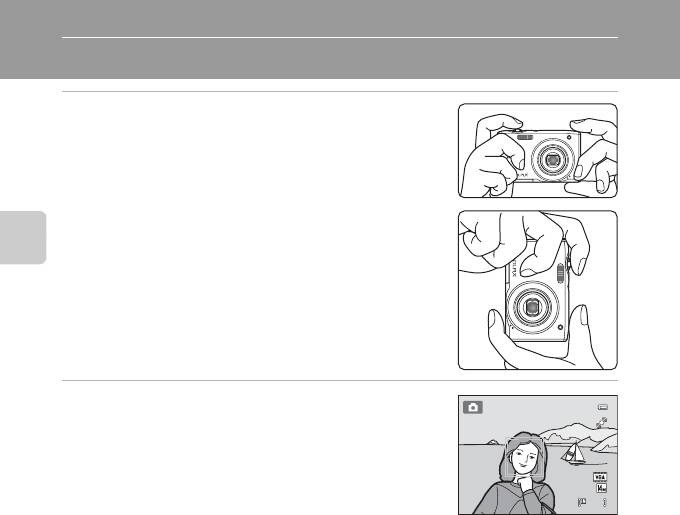
Шаг 2. Компоновка кадра
1 Подготовьте фотокамеру к съемке.
Крепко держите фотокамеру двумя руками, следя за тем,
чтобы пальцы или какие-либо предметы не закрывали
объектив, вспышку, вспомогательную подсветку АФ,
микрофон или динамик.
При съемке в портретной ("вертикальной") ориентации
поверните фотокамеру таким образом, чтобы встроенная
вспышка находилась над объективом.
Съемка и просмотр снимков: режим A (Авто)
2 Скомпонуйте кадр.
По умолчанию распознанное фотокамерой лицо будет
выделено двойной рамкой желтого цвета (зона
фокусировки).
Фотокамера может распознать до 12 лиц. Если фотокамера
распознает несколько лиц, двойной рамкой выделяется
ближайшее из них, а остальные выделяются одинарной
рамкой.
При съемке объектов, не являющихся людьми, или объекта с нераспознанным лицом зона
фокусировки не будет отображаться. Скомпонуйте снимок таким образом, чтобы объект
находился в центре или около центра кадра.
24
9
9
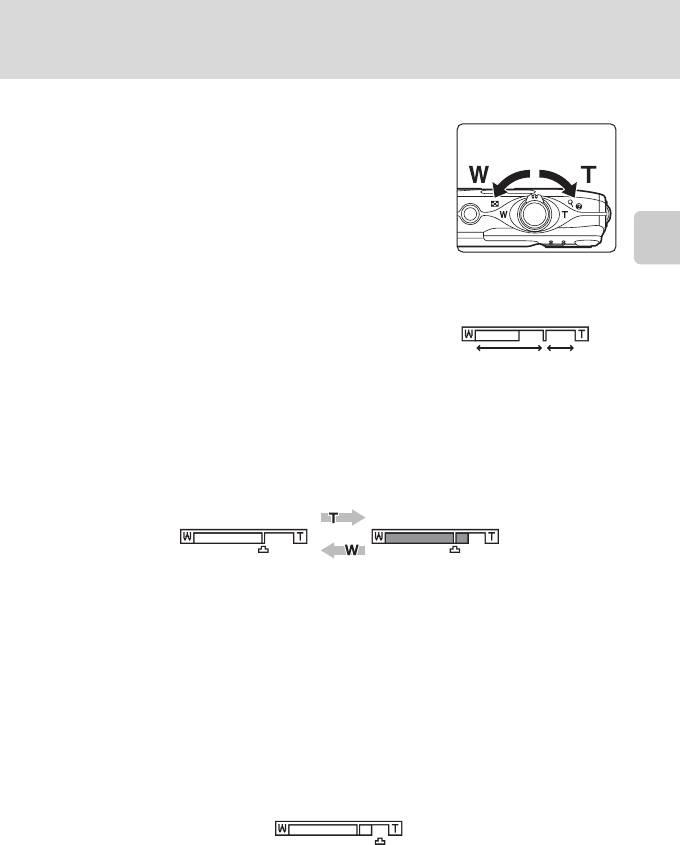
Шаг 2. Компоновка кадра
Использование зума
Используйте кнопку зуммирования для включения
Уменьшение
Увеличение
оптического зума. Поверните кнопку зуммирования в
положение g, чтобы приблизить объект съемки для
увеличения площади, занимаемой им в кадре, или в
положение f, чтобы отдалить объект съемки и
увеличить область, видимую в кадре.
• При включении фотокамеры положение зума
устанавливается в максимальное широкоугольное
положение.
Съемка и просмотр снимков: режим A (Авто)
• При вращении кнопки зуммирования индикатор зума отображается в верхней
части монитора.
Оптический
Цифровой
зум
зум
Цифровой зум
Когда фотокамера находится в максимальном положении оптического зума,
поворот и удерживание кнопки зуммирования в положении g приведет к
включению цифрового зума. Максимальный коэффициент увеличения объекта при
оптическом зуме составляет 4×.
Максимальный оптический зум Включен цифровой зум
Фотокамера фокусируется на центре кадра, при этом зона фокусировки не
отображается, если используется цифровой зум.
C Цифровой зум и интерполяция
В отличие от оптического зума, для увеличения снимков цифровой зум использует цифровую
обработку изображения, называемую интерполяцией. Этот процесс обусловливает небольшую
потерю качества изображений в зависимости от режима изображения (A 38) и увеличения
цифрового зума.
Интерполяция применяется при фотосъемке, когда положение зума выходит за пределы отметки V.
Если увеличение превышает отметку V, задействуется интерполяция и индикатор зума становится
желтым, что обозначает применение интерполяции. Положение V перемещается вправо при
уменьшении размера изображения, что позволяет определить положения увеличения, при которых
возможна съемка без использования интерполяции с текущими настройками размера изображения.
Малый размер снимка
Цифровой зум можно отключить в настройках параметра Цифровой зум (A 146) меню настройки
(A 135).
25
Оглавление
- 1 Откройте крышку батарейного отсека/гнезда
- 1 Подготовьте сетевое зарядное устройство EH-69P.
- 4 Включите сетевое зарядное устройство в розетку.
- 1 Для включения фотокамеры нажмите
- 5 Нажмите кнопку H или I, чтобы выбрать
- 2 Вставьте карту памяти.
- 1 Для включения фотокамеры нажмите
- 1 Подготовьте фотокамеру к съемке.
- 1 Нажмите спусковую кнопку затвора
- 1 Для удаления снимка,
- 1 Нажмите кнопку мультиселектора J или K,
- 1 Нажмите кнопку мультиселектора m (режим
- 1 Нажмите кнопку мультиселектора
- 1 Нажмите кнопку мультиселектора p (режим
- 1 Нажмите кнопку мультиселектора
- 1 Нажмите кнопку A в режиме
- 1 Используйте эталонный белый или серый объект для правильного
- 1 Скомпонуйте кадр.
- 2 Нажмите спусковую кнопку затвора наполовину.
- 1 Нажмите кнопку A в режиме
- 5 После завершения съемки нажмите кнопку
- 1 Нажмите кнопку A в режиме
- 3 Нажмите спусковую кнопку затвора, чтобы
- 1 Нажмите кнопку c в режиме
- 1 Отобразите снимки в режиме просмотра (A 28), режиме
- 1 Нажмите кнопку c в режиме
- 1 Нажмите кнопку c в режиме
- 1 Нажмите кнопку d в режиме просмотра.
- 4 Выберите снимки (не более 99) и количество
- 1 С помощью мультиселектора выберите Старт
- 1 Нажмите кнопку мультиселектора J или K,
- 1 Выберите нужный снимок в режиме
- 1 Выберите нужный снимок в
- 1 С помощью мультиселектора выберите
- 1 В режиме полнокадрового просмотра (A 72)
- 4 Настройка эффекта.
- 1 В режиме полнокадрового просмотра (A 72)
- 1 Поверните кнопку зуммирования в
- 1 Включите фотокамеру и переведите ее в
- 1 Нажмите кнопку d в режиме
- 4 Нажмите кнопку K или k.
- 1 Выключите фотокамеру.
- 1 Запустите компьютер, на котором установлена программа ViewNX 2. 2 Убедитесь, что фотокамера выключена. 3 Подключите фотокамеру к компьютеру с помощью USB-кабеля,
- 4 Запустите функцию передачи изображений ViewNX 2 программы
- 1 Выключите фотокамеру.
- 1 С помощью мультиселектора выберите
- 6 Выберите Начать печать и нажмите кнопку
- 4 Выберите Отпечатать выбор, Отпечатать
- 5 Начнется печать.
- 1 Нажмите кнопку d, чтобы
- 4 Нажмите кнопку K или k.
- 1 С помощью мультиселектора выберите
- 3 Нажмите кнопку K.






